- Created by Unknown User (fra@ornsoftware.com), last modified by Unknown User (jed@ornsoftware.com) on Apr 26, 2022
You are viewing an old version of this page. View the current version.
Compare with Current View Page History
« Previous Version 34 Next »
Hver bruker kan redigere sin egen profil, med visse begrensninger. Passordet kan endres i fra dette bilde. De innstillingene som kun er tilgjengelig for endring av administratorbruker er ikke aktive for endring.
Skjerminnstillinger
Tablet: Det er noen nettbrett som oppfører seg som PC. Denne må aktiveres i det tilfellet for at enheten skal oppføre seg som en tablet, slik at også mobil layout blir tilgjengelig på nettbrettet. Merk: Den må kun aktiveres/slås på inne på det aktuelle nettbrettet.
Flerskjerm: Denne må aktiveres for å kunne bruke systemet på flere skjermer, ref. eget tema i FAQ.
Multi Device: Denne må aktiveres for å kunne være pålogget både pc og smarttelefon samtidig.
Arbeid
Info vedrørende avdeling, medarbeidergruppe, faggruppe og annet her hentes i fra medarbeiderkortet til brukeren. Info kan oppdateres her.
Privat
Info her leses ut i fra medarbeiderkortet til brukeren. Info kan oppdateres her.
Innstillinger
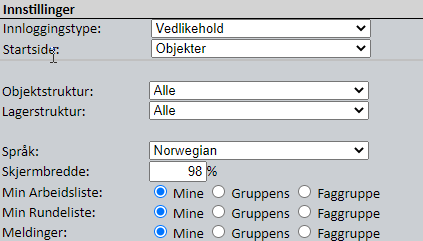
Innloggingstype: Denne infoen hentes ut fra tilgangkontrollen. Kan kun settes av administrator.
Startside: Denne er som standard satt til ‘Min Arbeidsliste’. Startsiden er den siden man kommer først inn på etter pålogging. Brukeren har her selv tilgang til å velge ønsket startside.
Objektstruktur: Begrensning for brukeren hvilke node av objektstrukturen brukeren skal ha tilgang til. Merk i tillegg kan administrator gi tilgang andre deler av strukturen via Favoritter. For detaljer, se egen omtale under menyen ‘Admin’ → ‘Brukerprofiler’ → 'Tilganger’. Kan kun aktiveres av administrator.
Lagerstruktur: Begrensning for brukeren for hvilket lager (lagerstruktur) brukeren skal ha tilgang til. Brukeren vil inne på artikkelkortet se hvilke andre lager artikkelen ligger på samt beholdningen på disse. Kan kun aktiveres av administrator.
Språk: Brukeren kan selv her sette hvilket språk (norsk, svensk, tysk eller polsk) han/hun ønsker. Standard vil være det systemspråket som er satt i systeminnstillingene.
Skjermbredde: Ønsket skjermbredde/utnyttelse av skjermbredden.
Min Arbeidsliste:
Mine - vil kun vise de arbeidsordrene som medarbeideren er ansvarlig for eller utførende på.
Gruppens - vil vise alle arbeidsordrer som medarbeiderne er ansvarlige for eller utførende på, når medarbeiderne er i samme medarbeidergruppe som medarbeideren.
Faggruppens - vil vise alle arbeidsordrer som er koblet til samme faggruppe som medarbeideren er koblet til.
Min Rundeliste:
Mine - vil kun vise de runder som medarbeideren er satt som ansvarlig eller utførende på.
Gruppens - vil vise alle runder som er koblet til medarbeidere som er i samme medarbeidergruppe som medarbeideren er i.
Faggruppens - vil vise alle runder (og runder med rundepunkter) som er koblet til samme faggruppe som medarbeideren er i.
Meldinger:
Mine - vil kun vise sine egne meldinger.
Gruppens - vil vise alle meldinger for alle medarbeidere i samme medarbeidergruppe som medarbeideren er i.
Faggruppens - vil vise alle meldinger for alle medarbeidere som er koblet til samme faggruppe som medarbeideren.
Merk: Valgene vedrørende ‘Meldinger’ kan kun settes på brukerne av en bruker som har administratortilgang.

Sideinndeling: Her settes hvor mange linjer du ønsker å vise på hver side i listevisningene. Standard er satt til 20 linjer.
Filtervisning: Aktiveres denne åpnes alle filtervalg som standard i alle listevisningen.
Avsender Signatur [Ferdigmeld/Meldinger]: Aktiveres denne fås egen nedtrekksmeny for valg av avsender ved ferdigmelding av arbeidsordre eller ved ny melding. Typisk brukt der hvor man bruker en felles innloggingsbruker.
Foreslå dato på AO: Aktiveres denne setter systemet dagens dato som standard i Fra/TilDato feltene inne på arbeidsordren. Obs: Kan skape problemer på iPhone/iPad.
Filtrer medarbeiderliste [Avdeling]: Aktiveres denne filtreres medarbeiderlisten på den avdelingen som brukeren (medarbeideren) er knyttet til. Spesielt nyttig der hvor man har mange avdelinger/sites.
Kun min View: Administrator kan via denne aktivere at en bruker kun får tilgang til <Min Side/Min Arbeidsliste/Min Rundeliste/Min Historikk/Meldingsboks.
Vis alle meldinger: Aktiveres denne gis det tilgang til å se alle meldinger i View. Aktiveres ‘Admin’ får brukeren tilgang til å opprette arbeidsordre og historikk på meldinger som ikke direkte er til den spesifikke brukeren. Kan kun aktiveres av administrator.
Skjul varsling på AO: Aktiveres denne skjules muligheten for en bruker til å sette varsling på antall dager/timer før FraDato/FraTimer på en arbeidsordre. Kan kun aktiveres av administrator.
Meldingskopier: Aktiveres denne kan brukeren legge til kopi til på en melding. Kan kun aktiveres av administrator.
Skjul egendefinerte filter: Aktiveres denne fjernes muligheten til å opprette egendefinerte filter.
Audit trail: Aktiveres denne fås sporingslogg på endringer i databaserecords direkte i skjermbildene. Hvem endret dato på en bestemt AO etc. Det spores INSERT\UPDATE\DELETE i tabellene. I tillegg har administrator tilgang til full ‘Audit trail’ under ‘Admin’.
Detaljer [Melding/Driftslogg]: Aktiveres denne slås detaljer på som standardvisning på melding og driftslogg.
Beholdningsjustering: Aktiveres denne får brukeren tilgang til å legge inn deler på lager, justere antallet på lageret og/eller flytte fra/til på lager. Kan kun aktiviseres av administrator. Denne funksjonen må ses i sammenheng med ‘LT’ i tilgangskontrollen.
Objektvalg sortert etter navn: Aktiveres denne sorteres objektene etter navn isteden for nummer i alle objektvalg.
Automatisk oppdatering x min.: Aktiveres denne oppdateres skjermbildet automatisk etter x antall minutter. Alternativt trykke F5 eller oppdateringsknappen for å oppdatere skjermbildet manuelt.
Avansert objektsøk: Aktiveres denne fås avansert objektsøk i blant annet objekt-, arbeidsordre-, historikk- og rundelistevisningen. Filter: Begrensning til personell som kun er inkludert i valgt struktur.
Godkjenning av timer: Aktiveres denne har brukeren tilgang til å godkjenne detaljerte timeføringer via en egen masseoppdaterings-funksjon. Kan kun aktiveres av administrator.
Varsling [Status AO]: Aktiveres denne vil brukeren få varsling når arbeidsordren endrer arbeidsflystatus. Merk at dette gjelder kun for arbeidsordre som er satt opp med varsling.
Forenklet registrering: Aktiveres denne vil brukeren alltid, som standard, komme inn i registreringsbildene for forenklet registrering, der hvor det er tilgjengelig. Her får brukeren et forenklet modus/grensesnitt for enklere utfylling. Brukeren kan i registreringsbildene bytte til ‘Detaljert’ og tilbake igjen til ‘Forenklet’ øverst oppe i venstre hjørne.
IO: Oppdatere [Behov]: Aktiveres denne får brukeren tilgang til å oppdatere behov inne på en innkjøpsordre som har status ‘Behov’. Kan kun aktiveres av administrator.
Forhåndsvalg [AO]
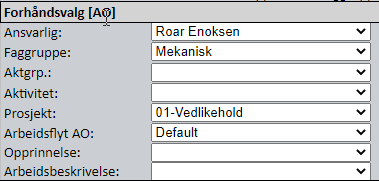
Forhåndsvalgene for arbeidsordre vil komme som standard når en ny arbeidsordre opprettes av brukeren. Innstillingene her vil også gjelde når arbeidsordre opprettes via mobil layout.
Arbeidsflyt [AO]: Brukeren kan settes opp med egen arbeidsflyt for arbeidsordre som standard. For detaljer vedrørende oppsett egendefinert arbeidsflyt, ref. egen omtale under ‘System’.
Tidsvindu [Arbeidsordre]
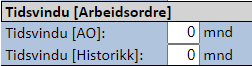
Brukerstyrt tidshorisont for visning av planlagte arbeidsordre og historikkjobber. Settes tidshorisonter her vil disse overstyre eventuelle tidshorisonter som er satt i systeminnstillingene for brukeren.
Forhåndsvalg [IO]
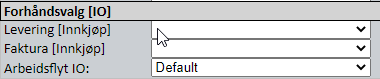
Forhåndsvalg for innkjøpsordre vil komme som standard når brukeren oppretter en ny innkjøpsordre. Som standard hentes leverings- og fakturadresse fra adressaten som er satt i systeminnstillingene. Opererer man med flere avdelinger med forskjellige leveringsadresser og eventuelt fakturaadresser, kan man opprette egne adressater for disse avdelingene med egne standardadresser.
Levering [Innkjøp]: Adressat med spesifikk standard leveringsadresse.
Faktura [Innkjøp]: Adressat med spesifikk fakturaadresse.
Arbeidsflyt [IO]: Brukeren kan settes opp med en egen arbeidsflyt for innkjøpsordre som standard. For detaljer vedrørende oppsett egendefinert arbeidsflyt, ref. egen omtale under ‘System’.
Listevisning (Alle)

Listevisning: Her vist for objekt. Brukeren kan selv aktivere/administrere hvilke kolonner i tillegg til standard som brukeren ønsker å se i de forskjellige listevisningene. Per i dag er det i tillegg Objekter som vist over mulig å gjøre valg for arbeidsordre, historikk, artikler, driftslogg, avvik, fakturalinjer (SM) og lagertransaksjoner.
Map Style
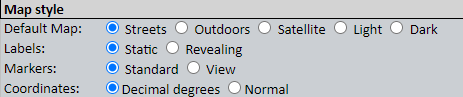
Default map:
Labels:
Markers:
Coordinates:
Color Themse

Brukeren kan selv overstyre/sette opp ønsket fargetema som vil gjelde i alle skjermbilder, ut over hva administrator har satt opp som standard under systeminnstillingene.
Endre passord

Brukeren kan selv endre passord her ihht. til de passordreglene som er satt opp i systeminnstillingene.
Last opp bilde

Laste opp profilbilde med en av disse filtypene: .gif, .jpeg, .jpg eller .png med max. størrelse 100Mb.
- No labels